
Windows 11 parasti rūpējas par jaunāko ierīču draiveru, tostarp audio, instalēšanu atjaunināšanas procesu laikā. Tomēr ir gadījumi, kad atjauninājumi var neizdoties, iespējams, audio draiveris var būt novecojis. Ja operētājsistēmā Windows 11 rodas problēmas ar audio vai skaņas draiveri, šis raksts ir izstrādāts, lai palīdzētu jums.
Šeit mēs aprakstīsim vairākas efektīvas metodes audio/skaņas draivera instalēšanai operētājsistēmā Windows 11. Jūtieties brīvi izvēlēties sev ērtāko pieeju.
1. Atjauniniet skaņas draiveri, izmantojot Windows Update
Kā minēts iepriekš, Windows 11 parasti pārvalda atbilstošo skaņas draiveru lejupielādi un instalēšanu, neprasot lietotāja iejaukšanās. Parasti, veicot sistēmas atjauninājumus, Windows 11 centīsies jaunināt arī skaņas draiveri. Tomēr gadījumos, kad draivera instalēšana neizdodas, varat manuāli aktivizēt Windows atjauninājumus.
1. Sāciet, noklikšķinot uz Windows 11 sākuma pogas un atlasot Iestatījumi .
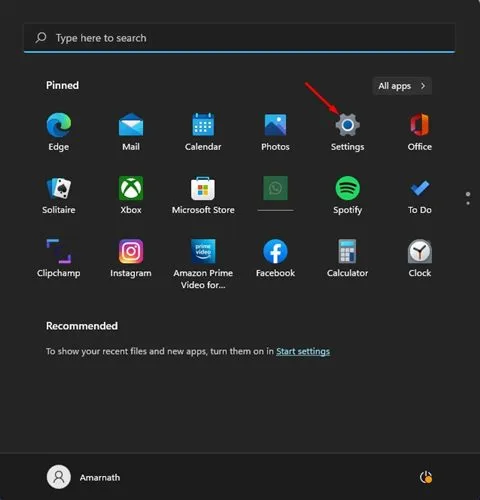
2. Izvēlnē Iestatījumi noklikšķiniet uz Windows Update, kas atrodas kreisajā sānjoslā.
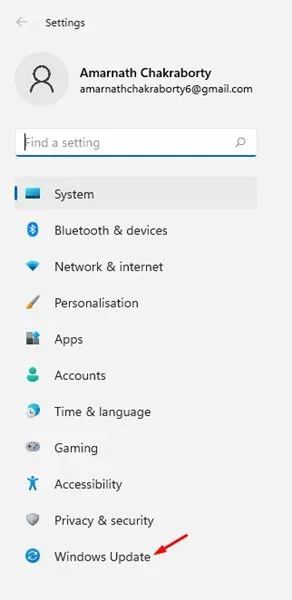
3. Labajā pusē noklikšķiniet uz pogas Pārbaudīt atjauninājumus .
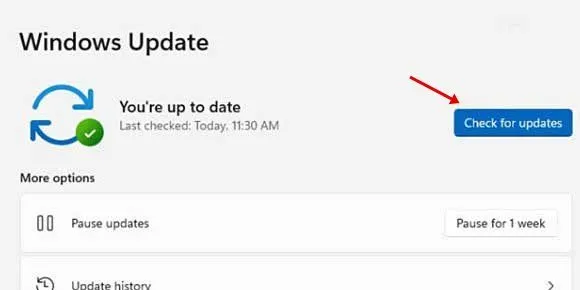
Windows 11 tagad meklēs nepieciešamos draiverus un attiecīgi instalēs tos.
2. Atjauniniet audio draiveri, izmantojot ierīču pārvaldnieku
Šī metode ietver ierīces pārvaldnieka izmantošanu, lai atjauninātu audio draiveri. Veiciet šīs vienkāršās darbības, lai instalētu vai atjauninātu audio draiveri sistēmā Windows 11.
1. Noklikšķiniet uz Windows 11 meklēšanas joslas un ierakstiet Ierīču pārvaldnieks .
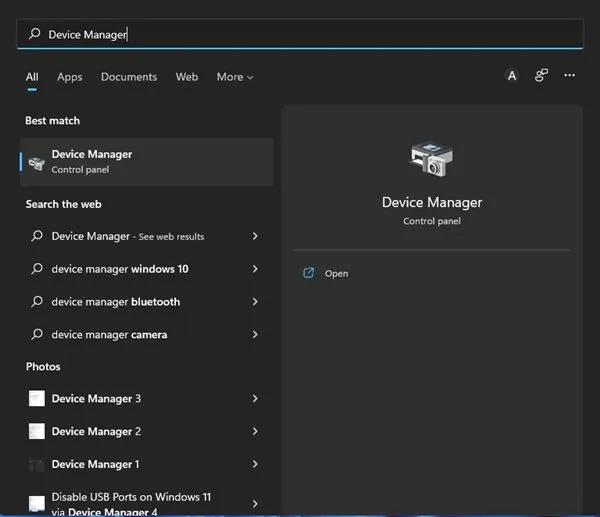
2. Ierīču pārvaldniekā izvērsiet sadaļu Skaņas, video un spēļu kontrolleri .
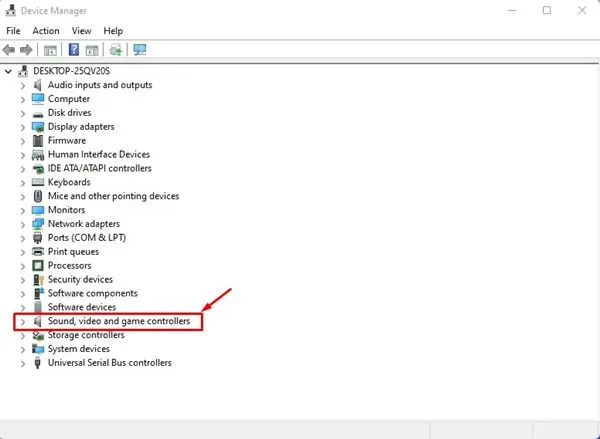
3. Ar peles labo pogu noklikšķiniet uz audio draivera un atlasiet Atinstalēt ierīci .
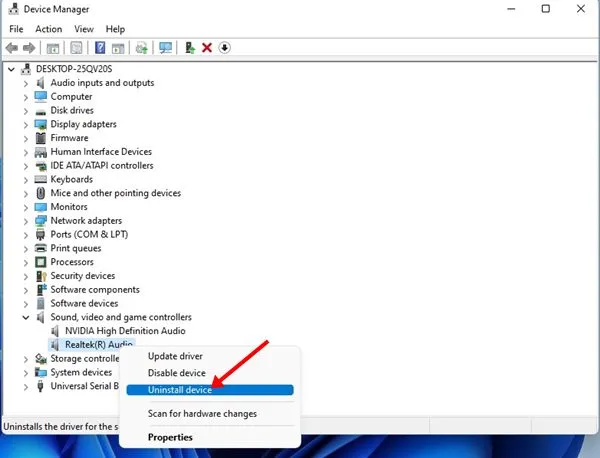
4. Kad audio draiveris ir atinstalēts, atcerieties restartēt datoru, lai varētu atkārtoti instalēt draiveri.
3. Manuāli instalējiet skaņas draiveri operētājsistēmā Windows 11
Šī metode ietver audio/skaņas draivera manuālu instalēšanu tieši no ražotāja vietnes. Lūk, kā to var izdarīt savā Windows 11 sistēmā.
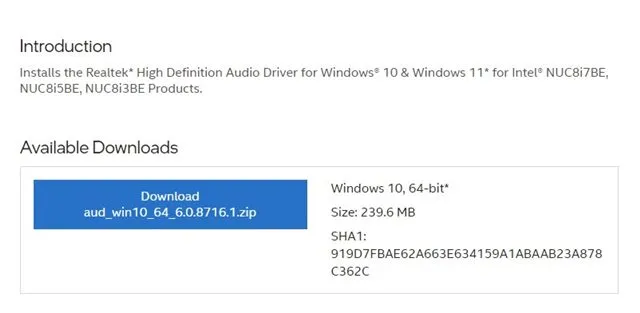
- Sāciet, palaidiet vēlamo tīmekļa pārlūkprogrammu un dodieties uz datora ražotāja vietni .
- Pēc tam ievadiet sava datora vai klēpjdatora modeļa numuru.
- Jums tiks parādīts pieejamo audio draiveru saraksts.
- Noklikšķiniet uz pogas Lejupielādēt attiecīgajam audio draiverim.
- Kad lejupielāde ir pabeigta, veiciet dubultklikšķi uz izpildāmā faila, lai sāktu instalēšanas procesu.
Ņemiet vērā, ka šīs darbības var nedaudz atšķirties atkarībā no datora zīmola, taču parasti jaunākais audio draiveris ir jāatrod ražotāja vietnes draiveru sadaļā.
4. Izmantojiet audio problēmu risinātāju
Audio problēmu novēršanas rīka palaišana var palīdzēt noteikt un atrisināt ar draiveri saistītas problēmas. Ja tiek atklātas ar audio saistītas problēmas, tas mēģinās tās novērst, instalējot atbilstošo audio draiveri. Lūk, kā sistēmā Windows 11 varat piekļūt audio problēmu novēršanas rīkam.
1. Noklikšķiniet uz Windows 11 izvēlnes Sākt un atlasiet Iestatījumi .
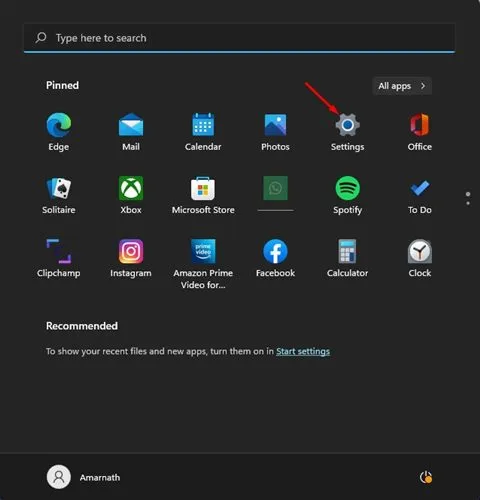
2. Lapas Iestatījumi kreisajā sānjoslā noklikšķiniet uz cilnes Sistēma .
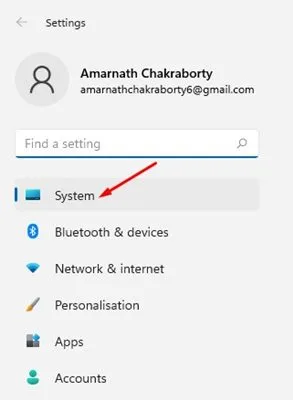
3. Labajā pusē noklikšķiniet uz Problēmu novēršana .
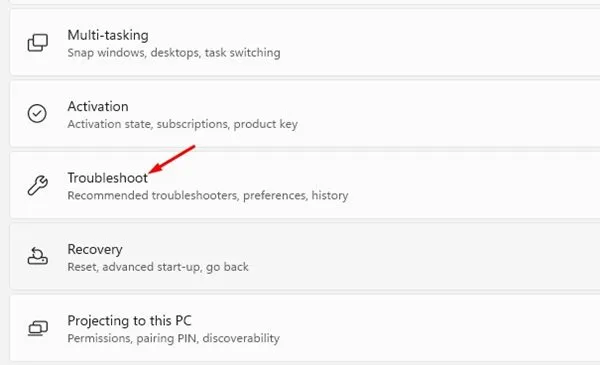
4. Problēmu novēršanas iestatījumu lapā noklikšķiniet uz Citi problēmu risinātāji .
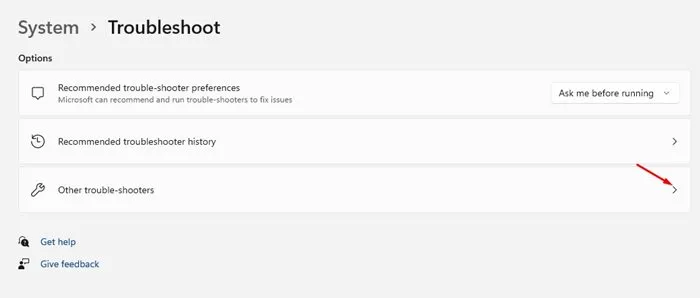
5. Visbeidzot nākamajā ekrānā nospiediet pogu Palaist , kas atrodas blakus vienumam Audio atskaņošana .
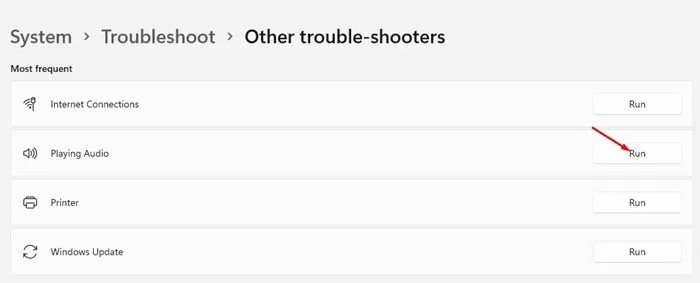
Audio problēmu novēršanas rīks pēc tam atrisinās audio problēmas, instalējot jaunākos draiverus. Izpildiet ekrānā redzamos norādījumus, lai pabeigtu problēmu novēršanas procesu.
5. Instalējiet audio draiveri, izmantojot draivera atjauninātāju
Operētājsistēmai Windows 11 ir pieejamas daudzas draiveru atjaunināšanas lietojumprogrammas, kas paredzētas novecojušu draiveru identificēšanai, jaunāko versiju iegūšanai un to instalēšanai jūsu sistēmā.
Daudzas draiveru atjaunināšanas programmas operētājsistēmai Windows 11 var lejupielādēt bez maksas, ļaujot bez piepūles atjaunināt audio draiverus. Tādi rīki kā Driver Booster un Driver Genius efektīvi atrod un instalē atjauninātos audio draiverus jūsu sistēmā.
Ja neesat pārliecināts, kuru draivera atjauninātāju izvēlēties, skatiet mūsu rakstu par labākajiem Windows draiveru atjaunināšanas rīkiem .
Šīs metodes nodrošina efektīvus risinājumus audio/skaņas draivera instalēšanai operētājsistēmā Windows 11. Ja datora lietošanas laikā rodas skaņas problēmas, vispirms ir jāatjaunina vai jāpārinstalē audio draiveris. Mēs aicinām jūs dalīties ar jebkādām papildu metodēm, kas jums varētu būt zināmas audio draivera instalēšanai.




Atbildēt